Win10登錄時隱藏小號賬戶方法
Win10登錄時隱藏小號賬戶方法?我們來看看Windows10在登錄界面隱藏小號賬戶的操作方法。
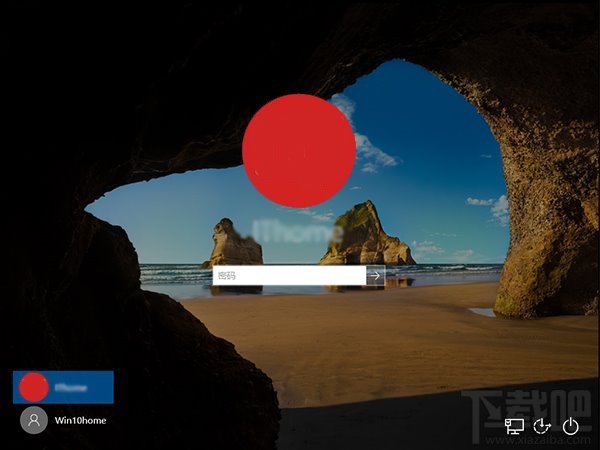
登錄界面左下角有其他賬戶顯示
步驟如下:
第一步、確認要隱藏賬戶全名
1、在開始按鈕單擊右鍵,選擇“計算機管理”,如下圖;
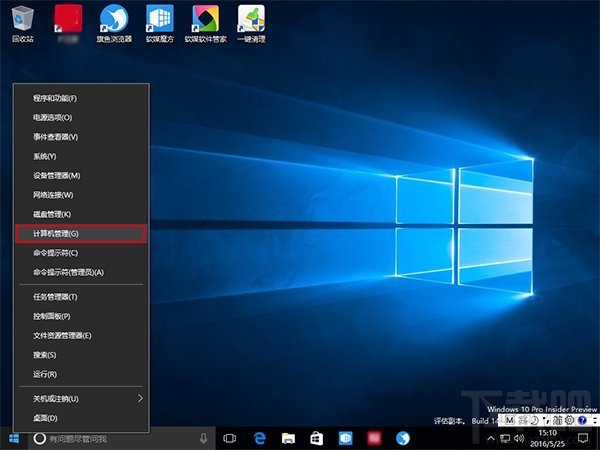
2、進入系統工具→本地用戶和組→用戶,在中間找到目標用戶賬戶名,如下圖;
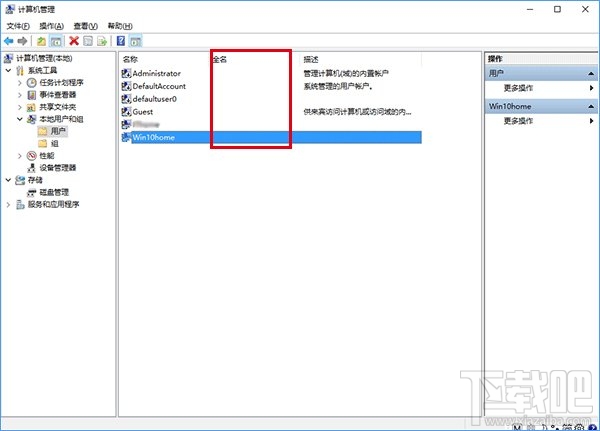
3、記錄好賬戶全名(本地賬戶沒有“全名”,記錄好“名稱”即可)。
第二步、新建注冊表特殊賬戶
1、在Cortana搜索欄輸入regedit后回車進入注冊表編輯器;
2、定位到:HKEY_LOCAL_MACHINESOFTWAREMicrosoftWindows NTCurrentVersionWinlogon,在Winlogon單擊右鍵新建“項”,命名為SpecialAccounts;
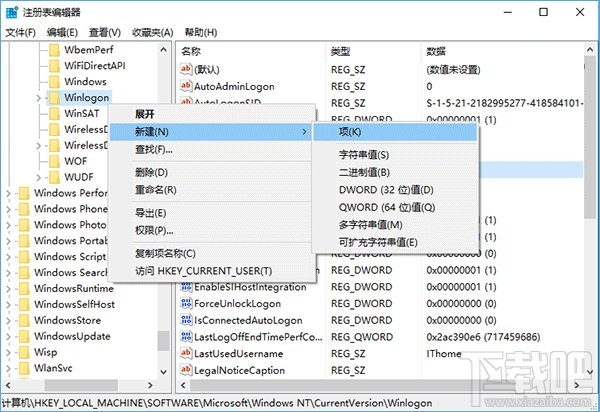
4、在SpecialAccounts單擊右鍵新建“項”,命名為UserList;
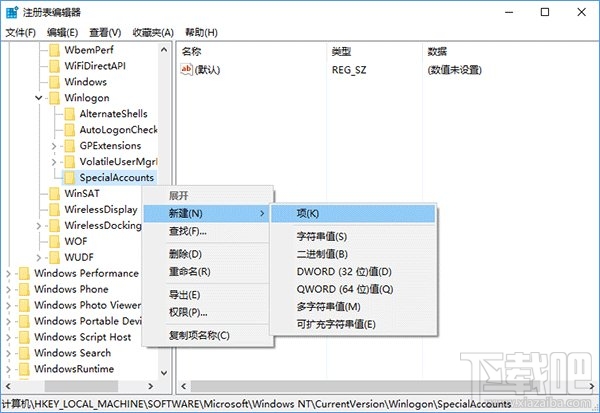
5、在UserList單擊右鍵新建DWORD(32位)值,命名為第一步中記錄的賬戶全名(或本地賬戶名稱),數值數據保持默認的0;
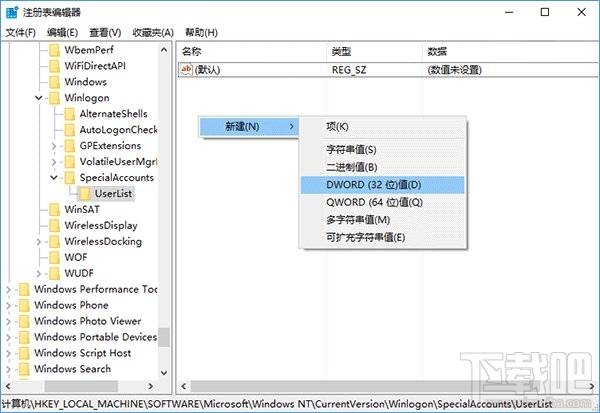
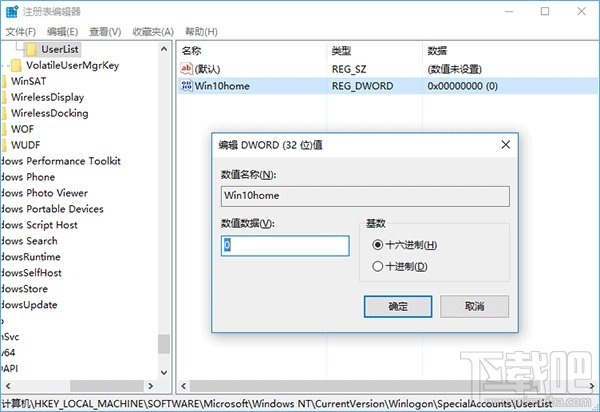
6、此時可以嘗試鎖屏再進入賬戶,會發現被隱藏的賬戶已經在鎖屏界面不可見(如下圖)。要想恢復顯示隱藏賬戶,在管理員權限下刪除如下項目即可:
HKEY_LOCAL_MACHINESOFTWAREMicrosoftWindows NTCurrentVersionWinlogonSpecialAccountsUserList
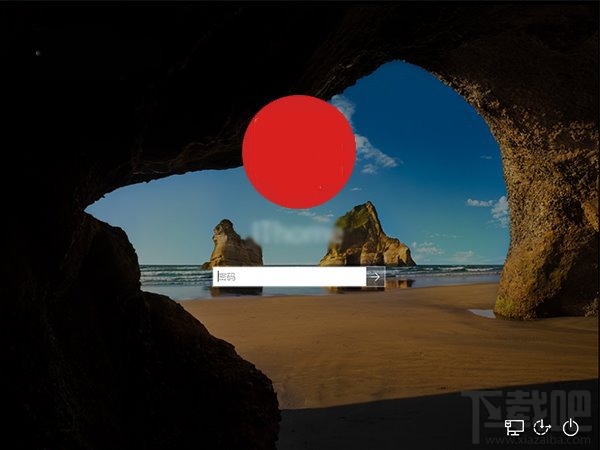
修改后左下角其他賬戶選項消失
7、如果使用普通賬戶隱藏了管理員賬戶,則在普通賬戶下無法直接通過修改注冊表的方式解除管理員賬戶隱藏,原因是權限不夠。要想在普通賬戶下修改注冊表,可在Cortana搜索欄輸入regedit后,在第一個搜索結果點擊右鍵選擇“打開文件所在的位置”,然后在資源管理器中找到注冊表編輯器圖標,按住shift后單擊右鍵,選擇“以其他用戶身份運行”,輸入賬戶和密碼后進入修改即可,如下圖。
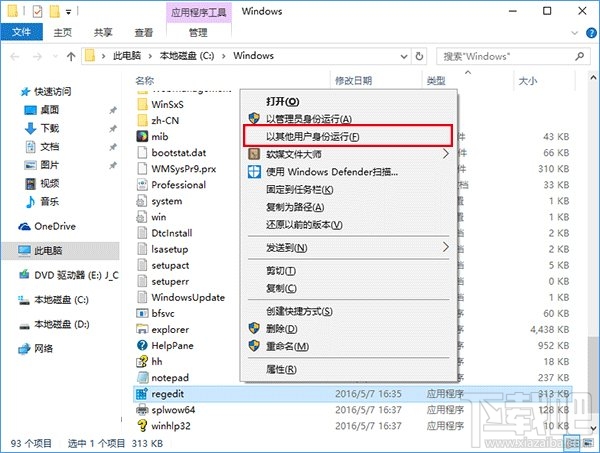
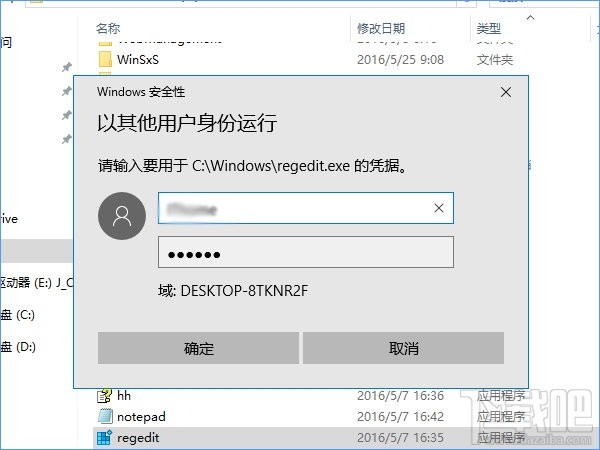
注意,若你已經打開了一個注冊表編輯器進程,在使用管理員權限打開之前要關閉該進程,否則將不會開啟新進程導致無法修改。上述方法同樣適用于Win8/Win8.1系統。
相關文章:
1. Win10圖標盾牌怎么去掉?Win10程序圖標小盾牌去除方法2. Win10專業版系統限制下載和上傳速度怎么辦?3. 電腦控制面板怎么打開 win10電腦如何調出控制面板4. Win10怎么關閉騰訊游戲進程teniodl.exe5. Win10電腦怎么進入安全模式 電腦開機的時候怎么進入安全模式6. Win10怎么更改文件類型 windows如何修改文件類型7. 華碩win10如何用u盤重裝系統?筆記本u盤重裝win10系統步驟圖解8. Win10系統照片查看器消失了怎么辦?Win10系統照片查看器消失解決方法9. 怎么更新顯卡驅動win10 win10如何更新顯卡驅動程序10. Win10電腦一打字就卡死怎么辦?
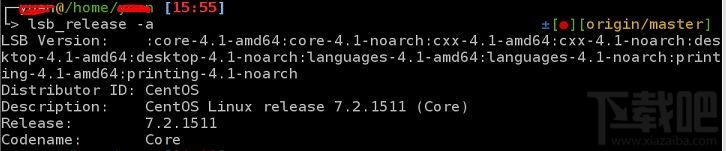
 網公網安備
網公網安備